將 JPEG 轉換為 MP4 的三大方法
想將您收集的 JPEG 圖像轉換成動態 MP4 影片?你來對地方了。將 JPEG 轉換為 MP4,無論是個人回憶還是專業展示,都能輕鬆共享和觀看。
在本指南中,我們將探討無縫完成此作業的三大方法,確保您的圖像以生動有趣的影片格式呈現。讓我們深入了解!
第一部分:使用影片編輯軟體將 JPEG 轉換為 MP4
說到將 JPEG 轉換為 MP4,使用專業的影片編輯軟體可以提供大量的自訂選項和對最終輸出的控制。在這類軟體中,Adobe Premiere Pro 和 Final Cut Pro 是最佳選擇,它們都以強大的功能和直觀的介面而聞名。
1. Adobe Premiere Pro
Adobe Premiere Pro 是一款領先的影片編輯軟體,以其全面的工具集和與其他 Adobe 產品的無縫整合而著稱。它提供了一個強大的平台,可將 JPEG 圖像轉換成引人入勝的 MP4 影片。
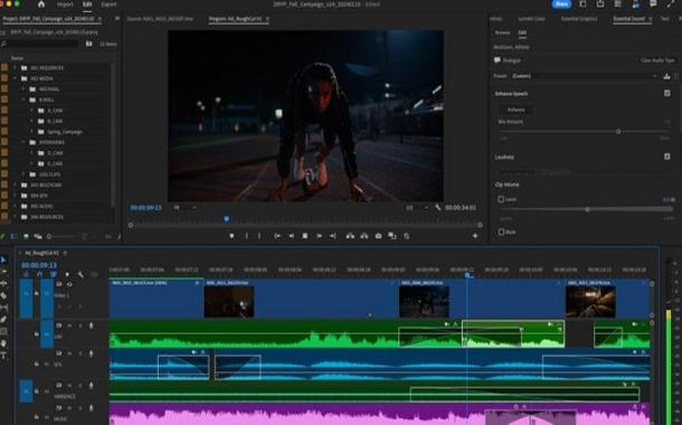
將 JPEG 轉換為 MP4 的主要步驟:
- 匯入 JPEG:首先將 JPEG 圖像匯入 Adobe Premiere Pro。
- 排列圖像:在時間軸上按所需順序排列圖像。
- 添加轉場和特效:為圖像添加轉場效果、特效和濾鏡,從而增強影片效果。
- 添加音訊(可選):加入背景音樂或旁白來補充視覺效果。
- 匯出為 MP4:對改動滿意後,將專案匯出為 MP4 影片檔案。
2. Final Cut Pro
Final Cut Pro 是蘋果公司開發的一款專業影片編輯軟體,以其簡單好用的使用者介面和強大的功能而聞名。它提供了將 JPEG 轉換為高品質 MP4 影片的無縫工作流程。

將 JPEG 轉換為 MP4 的主要步驟:
- 匯入 JPEG:將 JPEG 圖像匯入 Final Cut Pro 的媒體庫。
- 創建專案:啟動一個新專案並將匯入的圖像拖放到時間軸上。
- 編輯圖片:通過調整持續時間、添加轉場效果和套用特效來自訂圖像。
- 添加音訊(可選):加入音軌以增強影片體驗。
- 匯出為 MP4:選擇所需的解析度和品質設置,將專案匯出為 MP4 檔案。
第二部分:使用線上轉換工具將 JPEG 轉換為 MP4
當你需要一個快速省事的解決方案,無需安裝複雜的軟體就能將 JPEG 轉換為 MP4 時,線上轉換工具就能幫到你。這些平台方便易用,只需點擊幾下就能將圖像轉換成影片。為此,Online Convert 和 Convertio 是兩款廣受歡迎的線上轉換工具。
1. Online Convert
Online Convert 是一款基於網路的多功能工具,支援各種檔案轉換,包括 JPEG 轉 MP4。它介面簡潔,轉換過程高效,是尋求簡單解決方案的用戶的理想選擇。
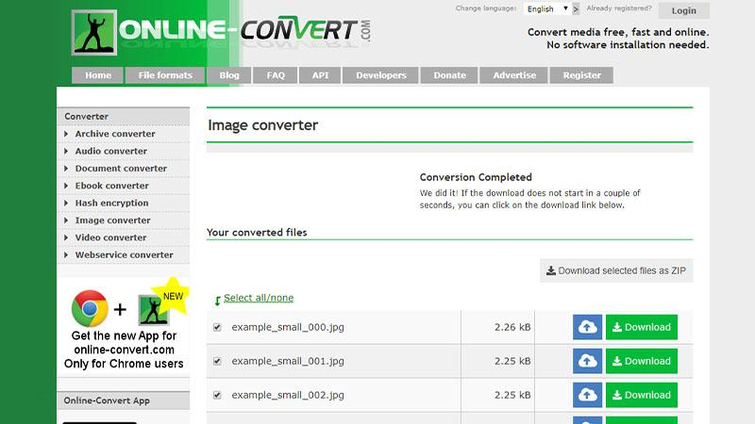
將 JPEG 轉換為 MP4 的主要步驟:
- 上傳 JPEG 檔案:打開 Onlince Convert 網站並上傳 JPEG 圖像。
- 選擇輸出格式:選擇 MP4 作為轉換的輸出格式。
- 調整設置(可選):根據需要自訂其他設置,如解析度和品質。
- 開始轉換:啟動轉換過程並等待完成。
- 下載 MP4:轉換完成後,將 MP4 影片檔案下載到您的設備。
2. Convertio
Convertio 是另一款流行的線上轉換工具,以其簡單和多功能而聞名。它支援多種檔案格式,並提供簡單好用的使用者介面,可實現無縫轉換。

將 JPEG 轉換為 MP4 的主要步驟:
- 上傳 JPEG:打開 Convertio 網站並上傳 JPEG 圖像。
- 選擇輸出格式:選擇 MP4 作為所需的輸出格式。
- 配置設置(可選):根據自己的喜好自訂設置,如影片解析度和品質。
- 啟動轉換:點擊相應按鈕開始轉換過程。
- 下載 MP4:轉換完成後,將產生的 MP4 影片檔案下載到你的設備。
第三部分:使用 FFmpeg 指令列工具將 JPEG 轉換為 MP4
FFmpeg 提供指令列介面,允許用戶執行各種多媒體作業,包括將 JPEG 圖像轉換為 MP4 影片。儘管 FFmpeg 具有指令列性質,但它提供了大量自訂和優化選項,確保根據具體要求自訂高品質的輸出。

將 JPEG 轉換為 MP4 的主要步驟:
- 安裝 FFmpeg:首先在系統上安裝 FFmpeg。它適用於各種作業系統,可從官方網站下載或通過軟體包管理器安裝。
- 準備 JPEG:將 JPEG 圖像整理到一個資料夾中,如果希望它們在影片中按順序顯示,請確保按順序命名。
- 執行 FFmpeg 命令:打開終端或命令提示字元,並找到到包含 JPEG 圖像的目錄。
- 執行轉換命令:使用對應的 FFmpeg 命令來指定輸入檔案、輸出格式 (MP4)、影片編解碼器、幀率和任何所需的其他設置。
- 查看進度並確認輸出:FFmpeg 在處理圖像和生成 MP4 影片時會顯示進度。完成後,請檢查輸出檔案,以確保符合您的需求。
第四部分:專業訣竅:使用HitPaw 影片轉檔軟體將 MP4 轉換為高畫質影片
將 JPEG 轉換為 MP4 通常會導致畫質被壓縮,同時,與 MP4 相比,AVI、ProRes 擁有更高畫質的畫面,HitPaw 影片轉檔軟體可以幫助用戶輕鬆轉換並保留最高畫質。
HitPaw 影片轉檔軟體設計簡潔,介面簡單好用,適合各種等級的用戶使用。
為什麽選擇 HitPaw 影片轉檔軟體?
- 將影片轉換成多種音訊格式,包括 MP3、WAV、M4A、FLAC、OGG、AMR、MP2 和 M4R
- 迅速下載整個頻道和播放列表,確保用戶可以存取所需的內容
- 從 YouTube 等流行平台的影片中提取音軌,提供內容使用的靈活性
- 加入更多編輯功能,完善影片和音訊內容,豐富整體多媒體體驗
- 將轉換功能擴展到 iTunes Music、Apple Music、Spotify 和 Deezer Music
將 MP4 轉換為 AVI/ProRes 的步驟
第一步:打開 HitPaw 影片轉檔軟體,然後點擊 “音訊轉換器” 按鈕。點擊 “添加檔案” 按鈕,匯入要轉換的 MP4 檔案。

第二步:從下拉選單中選擇輸出格式為 AVI/ProRes。將位元率、採樣率和音訊編解碼器等設置按喜好和需求調整。

第三步:點擊 “轉換” 按鈕,開始轉換過程。轉換完成後,在指定資料夾中查找轉換後的檔案。

觀看影片,了解更多詳細資訊!
結論
總之,將 JPEG 轉換為 MP4 可以通過多種方法完成,每種方法都有自己的優勢。要想獲得簡單好用的體驗和強大的功能,不妨考慮HitPaw 影片轉檔軟體。憑借直觀的介面和全面的功能,它能簡化轉換過程,同時確保高品質的結果。
無論你是初學者還是經驗豐富的專業人士,HitPaw 影片轉檔軟體都是滿足你所有多媒體轉換需求的可靠選擇。












分享文章至:
選擇產品評分:
Joshua
HitPaw 特邀主編
熱衷於分享3C及各類軟體資訊,希望能夠透過撰寫文章,幫助大家瞭解更多影像處理的技巧和相關的AI資訊。
檢視所有文章留言
為HitPaw留下您的寶貴意見/點評